블루스크린 nvlddmkm.sys 오류는 그래픽 드라이버의 문제로 인해 발생할 수 있습니다. 이 오류는 컴퓨터를 사용하는 동안 화면이 갑자기 파란색으로 변하거나 컴퓨터가 강제로 재부팅되는 현상을 유발합니다. 이러한 문제를 해결하기 위해서는 그래픽 드라이버를 최신 버전으로 업데이트하거나 다시 설치하는 것이 필요할 수 있습니다. 아래 글에서 자세하게 알아봅시다.
블루스크린 nvlddmkm.sys 오류 해결 방법
1. 그래픽 드라이버 업데이트
블루스크린 nvlddmkm.sys 오류는 주로 그래픽 드라이버의 문제로 인해 발생합니다. 따라서 가장 먼저 해결해야 할 방법은 그래픽 드라이버를 업데이트하는 것입니다. 최신 버전의 그래픽 드라이버는 제조사의 공식 웹사이트나 그래픽 카드 제조사의 웹사이트에서 다운로드할 수 있습니다. 업데이트 후에는 컴퓨터를 재부팅하고 오류가 여전히 발생하는지 확인해보세요.
2. 그래픽 드라이버 다시 설치
그래픽 드라이버를 업데이트했음에도 불구하고 여전히 블루스크린 오류가 발생한다면, 그래픽 드라이버를 완전히 제거한 후 다시 설치해보는 것도 한 가지 방법입니다. 이를 위해서는 다음과 같은 절차를 따르세요.
1) Windows 로고가 있는 “시작” 버튼을 클릭한 후 “장치 관리자”를 검색하고 열어주세요.
2) 그래픽 드라이버가 설치된 항목에서 마우스 오른쪽 버튼을 클릭하고 “드라이버 소프트웨어 업데이트”를 선택해주세요.
3) “컴퓨터에서 드라이버 소프트웨어를 찾아볼까요?” 옵션을 선택하고 “다음” 버튼을 클릭하세요.
4) “다음과 같은 위치에서드라이버를 찾을 수 있습니다” 옵션을 선택하고 설치 파일을 찾아 지정한 후 “다음” 버튼을 클릭하세요.
5) 드라이버 설치가 완료되면 컴퓨터를 재부팅하고 오류가 여전히 발생하는지 확인해보세요.
3. 그래픽 카드를 깨끗하게 청소
블루스크린 nvlddmkm.sys 오류는 때로는 그래픽 카드가 먼지나 이물질로 인해 과열되어 발생할 수도 있습니다. 이 경우 그래픽 카드를 깨끗하게 청소해보는 것이 도움이 될 수 있습니다. 다음은 그래픽 카드를 청소하는 방법입니다.
1) 컴퓨터의 전원을 꺼내고 전원 케이블을 분리하세요.
2) 컴퓨터 케이스를 열어 그래픽 카드를 찾아내세요.
3) 그래픽 카드 주변의 먼지나 이물질을 부드러운 브러시나 압축 공기로 제거하세요.
4) 그래픽 카드가 제대로 장착되어 있는지 확인하고 컴퓨터 케이스를 다시 닫아주세요.
5) 컴퓨터 전원 케이블을 다시 연결하고 컴퓨터를 켜서 오류가 여전히 발생하는지 확인해보세요.
4. 시스템 파일 검사 실행
시스템 파일 검사는 오류를 자동으로 찾아내고 복구해주는 Windows의 기능입니다. 이를 이용해서 블루스크린 nvlddmkm.sys 오류가 발생하는지 확인하고 해결할 수 있습니다. 다음은 시스템 파일 검사를 실행하는 방법입니다.
1) “시작” 버튼을 클릭한 후 “명령 프롬프트”를 검색하고 마우스 오른쪽 버튼을 클릭하여 “관리자 권한으로 실행”을 선택하세요.
2) 명령 프롬프트 창에서 “sfc /scannow”를 입력하고 엔터 키를 눌러 시스템 파일 검사를 실행하세요.
3) 검사가 완료된 후에는 컴퓨터를 재부팅하고 오류가 여전히 발생하는지 확인해보세요.
이러한 방법을 차례대로 따라가면 블루스크린 nvlddmkm.sys 오류를 해결할 수 있습니다. 오류가 지속되는 경우에는 전문가의 도움을 받아야 할 수도 있습니다.
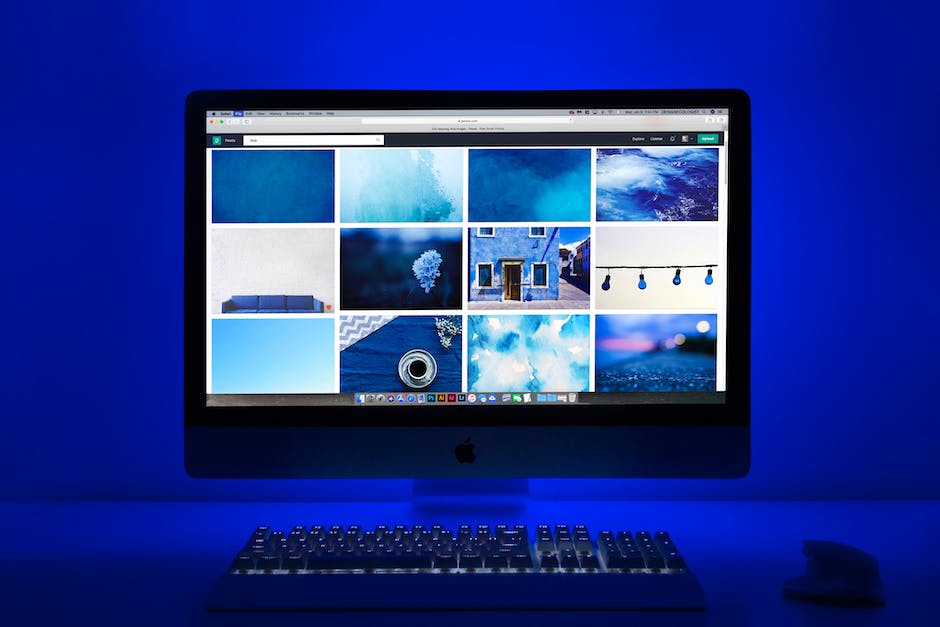
블루스크린 nvlddmkm.sys 오류
마치며
위에서 제시한 방법들을 차례로 시도해보면 대부분의 경우 블루스크린 nvlddmkm.sys 오류를 해결할 수 있습니다. 그러나 경우에 따라서는 오류가 지속되거나 계속해서 발생할 수 있을 수도 있습니다. 이 경우에는 전문가의 도움을 받아 문제를 해결하는 것이 좋습니다. 또한 그래픽 카드가 오버클럭되어 사용되고 있는 경우에도 블루스크린 오류가 발생할 수 있으니 주의해야 합니다. 마지막으로, 컴퓨터나 그래픽 카드의 하드웨어 문제로 인해 오류가 발생할 수도 있으므로 이에 대해서도 고려해야 합니다.
추가로 알면 도움되는 정보
1. 오류가 발생한 시점부터 문제가 발생하기 전까지의 변경사항을 확인해 보세요. 새로운 소프트웨어 설치, 업데이트, 하드웨어 추가 등이 문제의 원인일 수 있습니다.
2. 오류가 발생하는 상황을 정확히 기록해 두세요. 어떤 작업을 하던 중이었는지, 어떤 애플리케이션을 사용하던 중이었는지 등을 기록해 두면 문제 해결에 도움이 될 수 있습니다.
3. 그래픽 카드의 설정을 확인해 보세요. 오버클럭이나 과도한 성능 설정이 오류의 원인이 될 수 있습니다.
4. 시스템 BIOS를 업데이트해 보세요. BIOS 업데이트는 주로 제조사의 웹사이트나 컴퓨터 제조사의 웹사이트에서 제공됩니다.
5. 오류가 특정 게임이나 애플리케이션에서 발생한다면, 해당 게임이나 애플리케이션의 최신 패치를 설치해 보세요.
놓칠 수 있는 내용 정리
2. 오류가 발생하는 상황을 정확히 기록해 두세요. 어떤 작업을 하던 중이었는지, 어떤 애플리케이션을 사용하던 중이었는지 등을 기록해 두면 문제 해결에 도움이 될 수 있습니다.
3. 그래픽 카드의 설정을 확인해 보세요. 오버클럭이나 과도한 성능 설정이 오류의 원인이 될 수 있습니다.
4. 시스템 BIOS를 업데이트해 보세요. BIOS 업데이트는 주로 제조사의 웹사이트나 컴퓨터 제조사의 웹사이트에서 제공됩니다.
5. 오류가 특정 게임이나 애플리케이션에서 발생한다면, 해당 게임이나 애플리케이션의 최신 패치를 설치해 보세요.
놓칠 수 있는 내용 정리
– 그래픽 드라이버 업데이트를 해도 여전히 오류가 발생하는 경우, 드라이버 완전제거 후 재설치를 시도해보세요.
– 그래픽 카드를 청소할 때는 신중하게 처리해야 합니다. 부드러운 브러시나 압축 공기를 사용하여 카드 주변의 먼지나 이물질을 제거하세요.
– 시스템 파일 검사는 Windows의 기능으로 오류를 자동으로 찾아내고 복구해주는 역할을 합니다. 오류 발생 여부를 확인하기 위해 실행해보세요.
– 오류가 계속해서 발생하는 경우, 전문가의 도움을 받아야 할 수도 있습니다. 컴퓨터나 그래픽 카드의 하드웨어 문제일 수도 있으니 유의해야 합니다.











